win8.1开机加速的方法 win8.1开机优化技巧
更新时间:2024-03-06 15:10:04作者:yang
Win8.1的开机速度是影响用户体验的重要因素之一,如果开机时间过长会让人感到焦躁不安,为了提升系统的开机速度,我们可以通过一些简单的方法进行优化。比如清理开机启动项、禁用无用的服务、升级硬件等等。只要按照这些优化技巧进行操作,就能让Win8.1系统的开机速度得到明显提升,让您的电脑更加快速稳定地启动。
win8.1开机优化技巧:
方法一:
1、win8.1自带开机加速功能,我们首先要打开此功能,怎么打开呢?“win+x"打开控制面板→“系统和安全”→"电源选项";
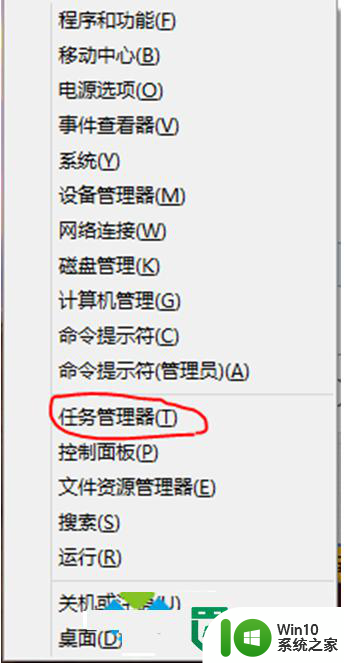
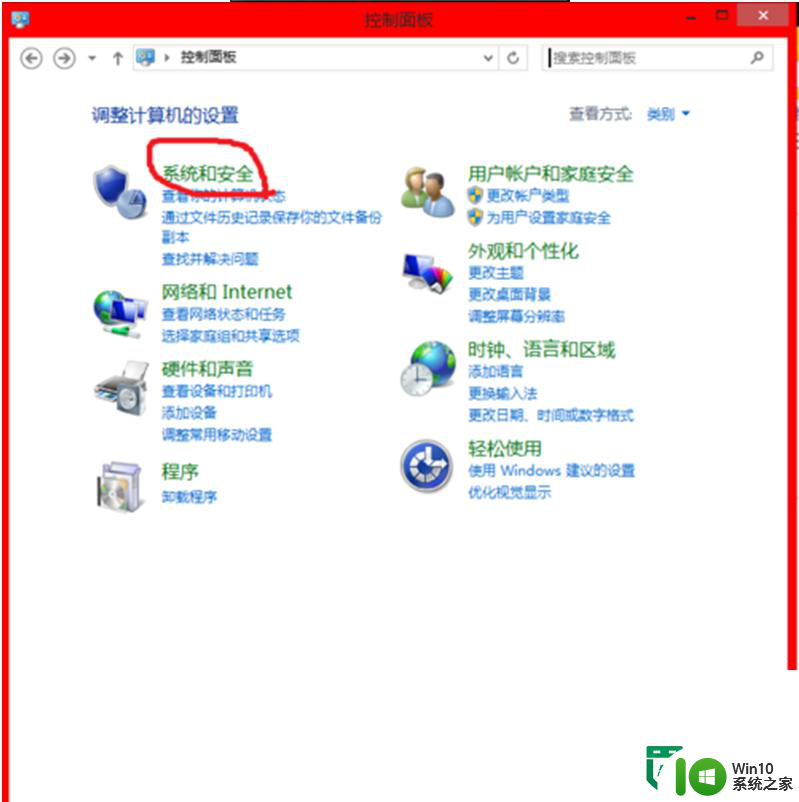

2、“选择电源按钮的功能”→“更改当前不可用的设置”,会发现关机设置打开,在“启动快速启动”前勾选;
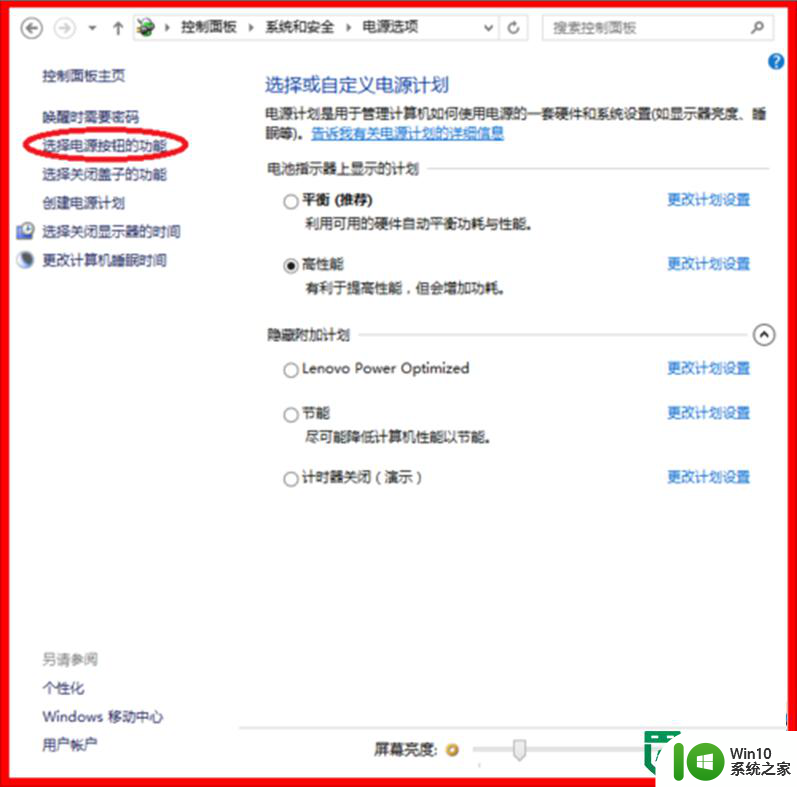
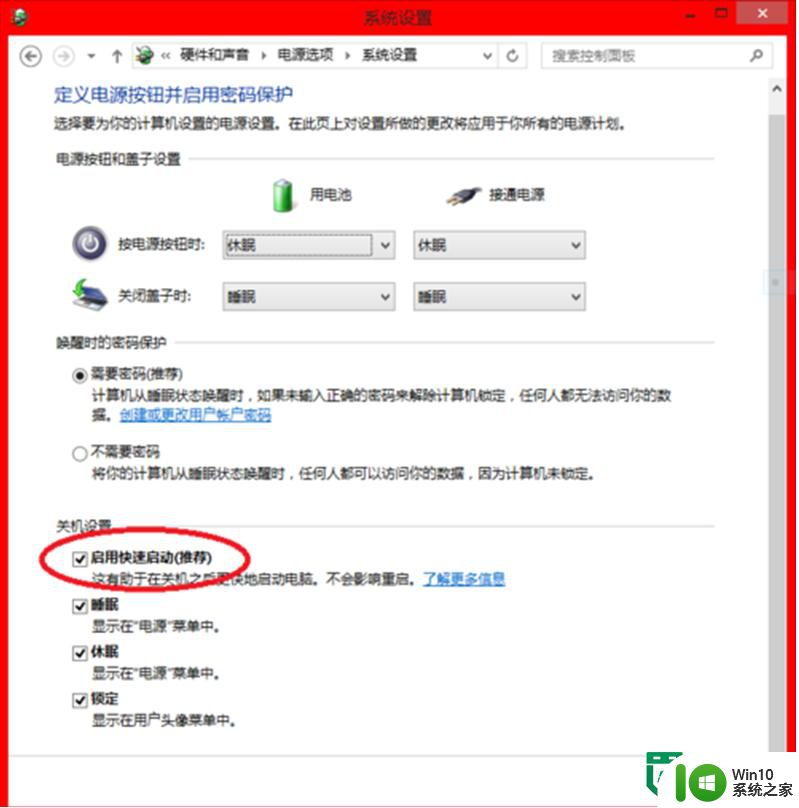
3、这时候开机就加速了,还需要禁止程序后台开机启动。
方法二:禁止程序开机启动(u盘装win8.1系统)
1、“win+x”或者“Ctrl+Alt+delete“打开任务管理器;
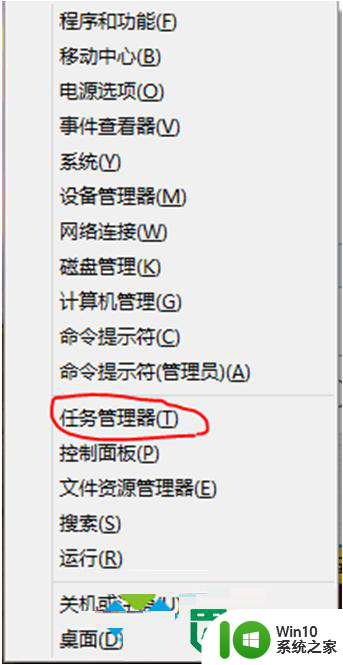
2、点击"启动",显示很多后台程序,点击需要禁止的程序,会发现右下角"禁止"按钮点亮;
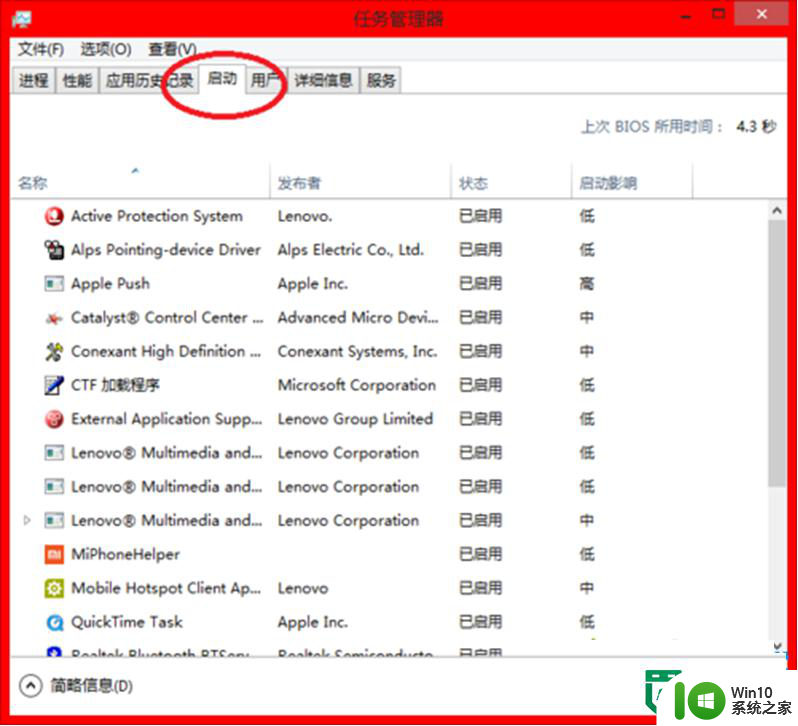
3、将程序禁止就可以成功关闭程序开机启动。
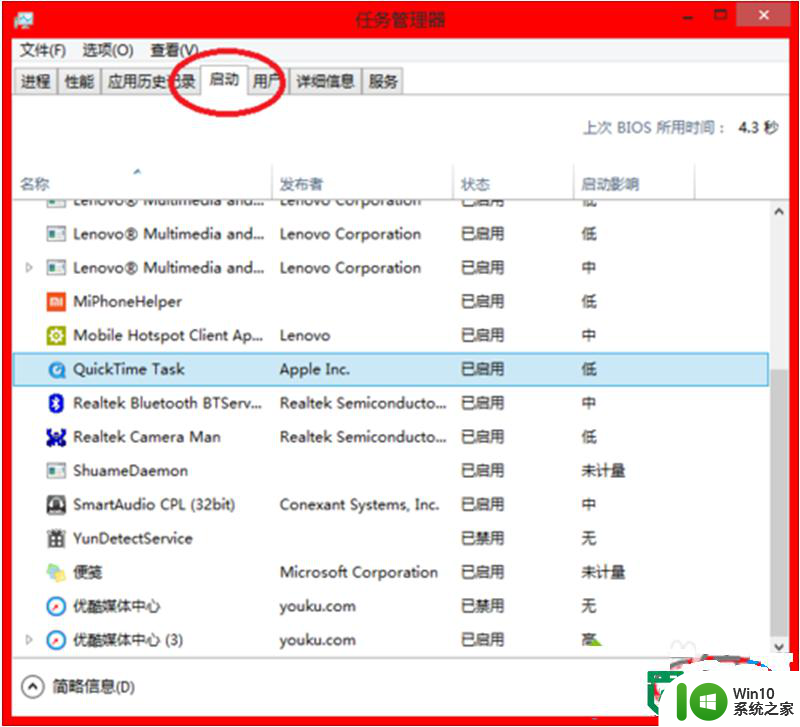
以上就是win8.1开机加速的方法的全部内容,有遇到相同问题的用户可参考本文中介绍的步骤来进行修复,希望能够对大家有所帮助。
win8.1开机加速的方法 win8.1开机优化技巧相关教程
- win8开机加速优化方法 win8系统开机优化工具推荐
- 加快电脑开机速度的方法 如何优化电脑开机时间
- 电脑开机时间长如何优化 如何加快电脑开机速度
- winpe优化技巧分享 WinPE优化方案
- 优盘加载速度怎么加快 优盘加载速度优化方法
- 电脑开机密码破解方法 破解电脑开机密码的技巧和步骤
- windows xp系统优化提升电脑运行速度的方法 Windows XP系统优化技巧
- 如何优化电脑系统以提高运行速度 电脑加速软件推荐及使用技巧
- wegame限速解除方法 wegame网络加速技巧
- 加快电脑开机速度慢的操作方法 什么原因导致电脑开机速度慢
- 电脑开机跳过硬盘自检的小技巧 如何设置电脑开机跳过硬盘自检
- 如何调整Windows 7虚拟内存大小 Windows 7虚拟内存优化技巧
- 电脑任务栏不显示已打开的窗口怎么解决 电脑任务栏无法显示已经打开的窗口怎么办
- 开机提示Reboot and Select proper Boot device怎么解决 电脑开机提示Reboot and Select proper Boot device怎么解决
- 为什么视频文件复制到另一个u盘不能播放 视频文件复制到另一个U盘后无法播放的原因
- 闪迪酷捷CZ51加密U盘(16G)评测 闪迪酷捷CZ51加密U盘性能如何
电脑教程推荐
- 1 电脑任务栏不显示已打开的窗口怎么解决 电脑任务栏无法显示已经打开的窗口怎么办
- 2 闪迪酷捷CZ51加密U盘(16G)评测 闪迪酷捷CZ51加密U盘性能如何
- 3 共享打印机每次都要输入密码怎么取消 如何取消共享打印机每次输入密码
- 4 无法停止通用卷设备的7大解决方法 通用卷设备停止故障解决方法
- 5 win8系统对开始屏幕的应用进行重命名的方法 Win8系统如何修改开始屏幕应用的名称
- 6 u盘怎么提高性能?u盘提高性能的小技巧 U盘性能优化方法
- 7 u盘无法停止通用卷设备怎么办?解决无法正常删除u盘的几种方法 U盘无法弹出怎么办
- 8 W8系统磁盘无法重命名怎么解决 W8系统磁盘无法重命名出现错误提示怎么办
- 9 u盘如何重新启动自动播放功能 U盘怎么设置自动播放功能
- 10 ghostxp文件不复制太深的路径怎么解决 ghostxp文件复制路径过深如何处理
win10系统推荐
- 1 系统之家ghost win10 32位专业硬盘版下载v2023.03
- 2 深度技术ghost win10 64位官方破解版v2023.03
- 3 雨林木风ghost win10教育版32位下载v2023.03
- 4 宏碁笔记本ghost win10 64位旗舰免激活版v2023.02
- 5 电脑公司ghost win10 32位旗舰精简版v2023.02
- 6 雨林木风ghost w10企业家庭版32系统下载v2023.02
- 7 雨林木风ghostwin1032位免激活专业版
- 8 游戏专用win10 64位智能版
- 9 深度技术ghost win10稳定精简版32位下载v2023.02
- 10 风林火山Ghost Win10 X64 RS2装机专业版